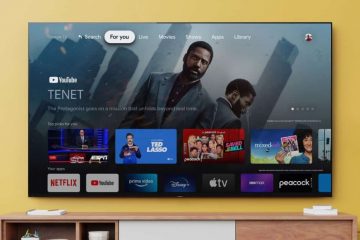ゲームまたはアプリをデフォルト設定で実行すると、複数の表示モードに気付かない場合があります。たとえば、ほとんどのPCゲームはフルスクリーンモードに設定されていますが、ウィンドウモードまたはボーダレスモードに変更できます。また、Webブラウザをフルスクリーンモードで表示し、適切なモードでマルチタスクスキルを向上させることができます。
この記事では、ウィンドウモード、フルスクリーンモード、およびボーダレスモードの違いについて学習します。それでは、それらが何であるか、いつ使用する必要があるかを見てみましょう。
目次
ウィンドウモードとは
ウィンドウモードは、まさにそのように聞こえます。アプリまたはゲームは、画面全体をカバーしていないウィンドウ内で実行されています。ウィンドウを他の環境から分離する明確に定義された境界線をはっきりと見ることができます。
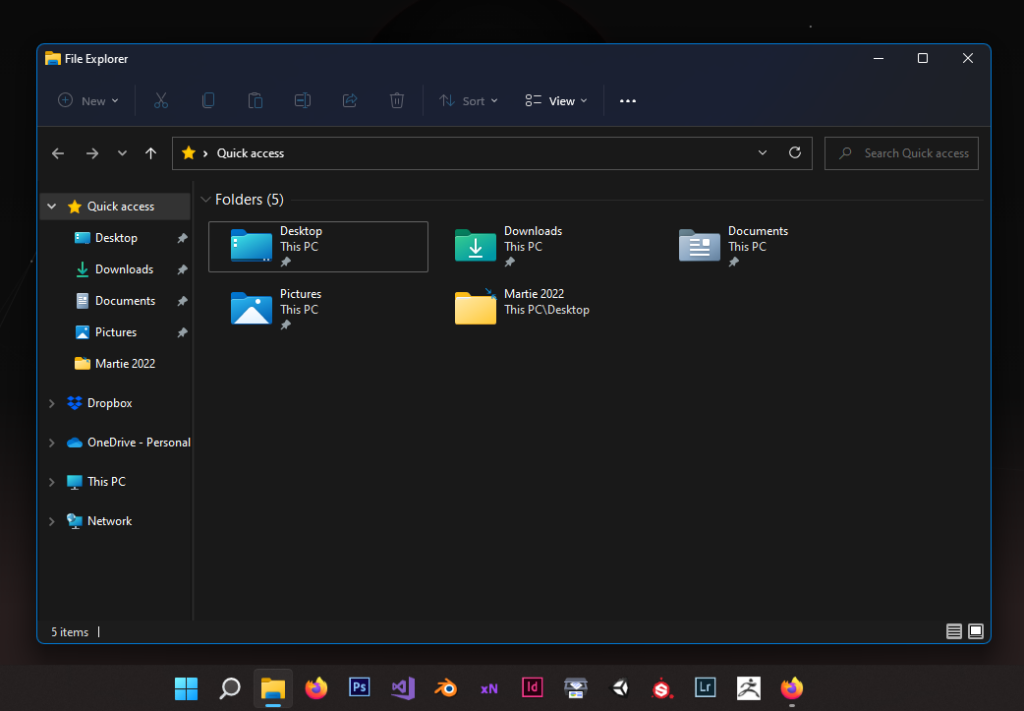
ウィンドウモードでは、アプリを画面上でドラッグしてサイズを変更し、他のアプリケーションにすばやくアクセスできます。特に
フルスクリーンモードとは何ですか?
ゲームまたはアプリをフルスクリーンモードで実行している場合は、ディスプレイ全体。全体の焦点は、ゲーム、画像、またはプログラムにあります。他のアプリやタスクバーに気を取られることはありません。
通常、フルスクリーンモードは、PC、Mac、Android、またはiOSデバイスでプレイするほとんどのゲームのデフォルトの表示モードです。ただし、コンピュータはフルスクリーンモードにあるものを優先するため、タスク間の切り替えはそれほど迅速かつスムーズではありません。
ボーダレスウィンドウモードとは
ボーダーレスウィンドウモード、ボーダーレスフルスクリーンとも呼ばれますモードは、フルスクリーンモードとウィンドウモードを組み合わせて、両方の長所を提供します。実行しているゲームまたはアプリは、画面全体をカバーしているため、フルスクリーンモードで実行されているように見えますが、実際にはフチなしウィンドウです。

基本的に、フルスクリーンモードの錯覚を取得し、それでも他のプログラムにすばやく切り替えることができます。これは、特に複数のモニターを使用している場合に、フルスクリーンモードの最良の代替手段です。フチなしモードでは、コンピュータゲームをプレイしているときでも、マウスをあるモニターから別のモニターにシームレスに移動できます。
フルスクリーンモードを使用する場合
アプリやゲームをフルスクリーンモードで実行する場合は、すべての注意とコンピュータリソースをその1つのプログラムに集中させたい。 Windows、Mac、およびその他のオペレーティングシステムは、フルスクリーンモードで実行されているものを優先します。したがって、PCまたはモバイルデバイスでゲームを実行するために少し余分なジュースが必要な場合は、フルスクリーンビューに固執してください。
フルスクリーンモードの主な欠点は、マルチタスクにはあまり適していないことです。実行しているゲームやプログラムにロックされます。 Alt + Tabキーボードショートカットを使用して、コンピューターがアプリを最小化するのを待つ必要があります。要求の厳しいゲームを実行している場合、これは苦痛になる可能性があり、デュアルモニター設定を実行している場合はさらに悪化します。

アプリまたはゲームが全画面表示の場合、マウスカーソルがメインディスプレイに表示されたままになります。あるモニターから別のモニターに移動することはできないため、ゲームからタブアウトしない限り、ロード画面を通過するのを待っている間はYouTube動画を見ることができません。ここでボーダレスモードが登場します。
ボーダレスモードを使用する場合
前述のように、ボーダレスモードはフルスクリーンモードのように見えます。視覚的に違いを見分けることはできません。ただし、複数のモニターを使用する場合は、フルスクリーンモードよりもフチなしモードを使用してください。ゲームや仕事をメインディスプレイに置いたまま、ディスプレイにアクセスしてさまざまなアプリを起動できます。ただし、デバイスによっては、ボーダレスモードには欠点があります。
たとえば、Windowsなどのほとんどのオペレーティングシステムは、引き続きすべてのバックグラウンドプロセスにリソースを割り当てます。つまり、ゲームや要求の厳しいアプリを実行している場合は、パフォーマンスが低下し、入力遅延が発生する可能性があります。ゲームのために追加のFPSを絞る必要がある場合は、フルスクリーンモードを試して、違いが生じるかどうかを確認してください。ゲームの最適化方法によっては、フレームレートが向上する場合があります。
ウィンドウモードを使用する場合
ウィンドウモードは通常、アプリを操作するとき、またはフォルダとブラウザページを切り替えるときに使用されます。効率的で、すべてのウィンドウのサイズを変更して画面に合わせることができます。マルチタスクに最適です。特に、スナップレイアウトを備えたWindows10および11では最適です。
フレームレートの低下や入力遅延のために、ゲームを実行するときにウィンドウモードを避けたい場合がありますが、それが理由ではありません。ゲームには役に立たない。
表示モードを切り替える方法
実用的ではないため、すべてに単一の表示モードを使用することはできません。各モードには長所と短所があります。幸い、表示モードの変更は簡単です。
ほとんどのゲームでは、設定メニューから表示モードを変更できます。グラフィックまたはゲームセクションで「表示モード」を探し、ドロップダウンメニューからパラメータを変更するだけです。
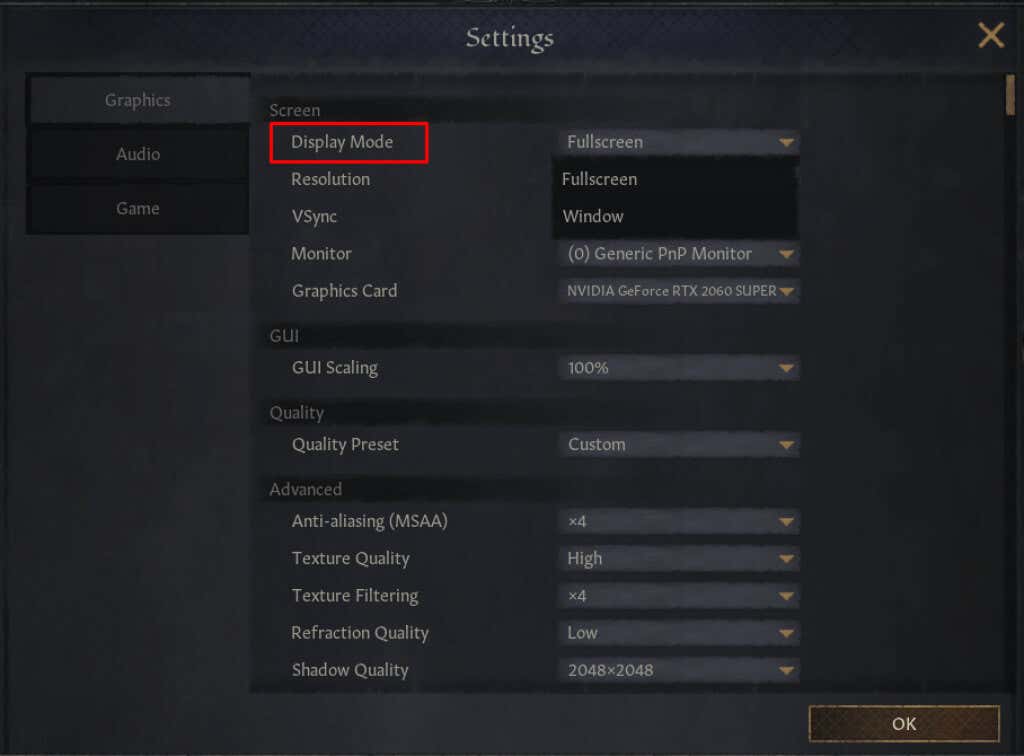
実際のゲームを実行する前に、一部のゲームの表示モードを変更することもできます。これは通常、MMORPGの場合に当てはまります。ほとんどのゲーム設定にアクセスできるランチャーがあります。
場合によっては、さまざまなメニューを使用せずに、フルスクリーンモードとウィンドウモードをすばやく切り替えることができます。 Windows PCでは、 Alt + Enter キーボードショートカットを使用してこれを簡単に行うことができますが、すべてのゲームやアプリで機能するわけではありません。ブラウザについては、代わりにF11キーを押すことができます。
各モードには用途があります
ハードコアゲーマーでもマルチタスカーでも、すべての表示モードが便利です。それぞれがどこか優れているため、要件に基づいて表示設定を設定してください。